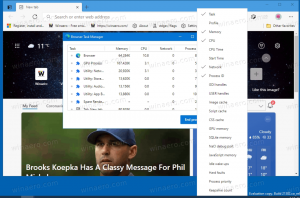Mise à niveau vers une langue de Windows 10 différente de celle installée

Si vous rencontrez ce problème où une version localisée (entièrement traduite) de Windows 10 ne peut pas être installée à partir du support d'installation et il vous avertit que la langue du système d'exploitation installé est différente, alors il y a un simple tweak de registre qui vous permettra de contourner cela limitation. Vous pourrez mettre à niveau Windows 10 à partir d'une autre langue ISO et conserver vos programmes et fichiers. Voici comment.
Remarque: la méthode décrite ci-dessous n'est pas officielle et n'est ni prise en charge ni recommandée par Microsoft. Vous le faites sous votre propre responsabilité.
À mettez à niveau Windows 10 à partir d'une autre langue ISO et conservez vos programmes et fichiers, procédez comme suit :
- Ouvert Éditeur de registre.
- Accédez à la clé suivante:
HKEY_LOCAL_MACHINE\SYSTEM\CurrentControlSet\Control\Nls\Language
Conseil: Comment accéder à la clé de registre souhaitée en un clic.
- Faites défiler vers le bas dans le volet droit de l'application Éditeur du Registre. La dernière valeur que vous verrez est InstallLanguage. Vous devez le modifier.
- Pour installer la version en-US (anglais - États-Unis) de Windows 10 sur votre version localisée de Windows, remplacez InstallLanguage par 0409.
Et vice versa, si vous devez installer la version nationalisée sur la configuration en-US, faites l'inverse - définissez le paramètre InstallLanguage sur le code de langue approprié. Vous pouvez trouver tous les codes de langue ici: ID de paramètres régionaux attribués par Microsoft. - Redémarrez Windows 10.
Après le redémarrage, vous pouvez mise à niveau vers une langue de Windows 10 différente de celle installée. C'est ça.